- A+
如何使用ppt制作开场动画?ppt是一个幻灯片制作软件,用户可以使用其将文件做成ppt格式,使文件以一种生动的方式展现出来。想要使用ppt制作漂亮的开场动画,具体该怎么操作?下面就是使用ppt制作开场动画的教程,一起来看看吧!
1、首先启动ppt2010,执行插入-形状命令,选择圆角矩形,按住shift键绘制圆角矩形。
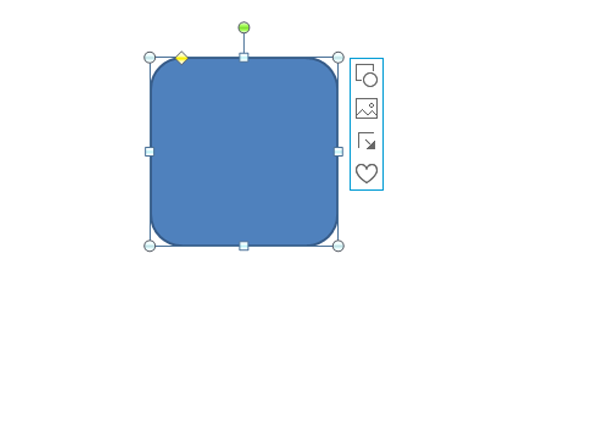
2、调整其大小,修改形状填充为橙色,形状轮廓为无轮廓,查看效果。
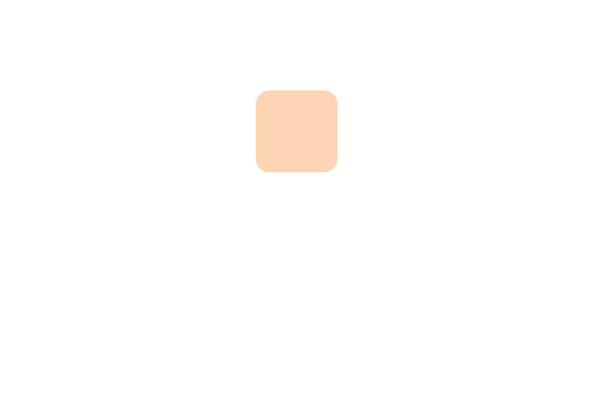
3、选择圆角矩形,执行onekey-矩式复制命令,设置行列均为5,点击确定按钮。
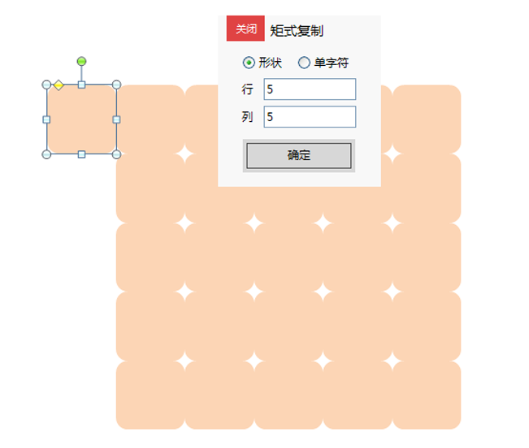
4、调整位置,选择中间一行,修改填充颜色为橄榄色,并输入文字内容。
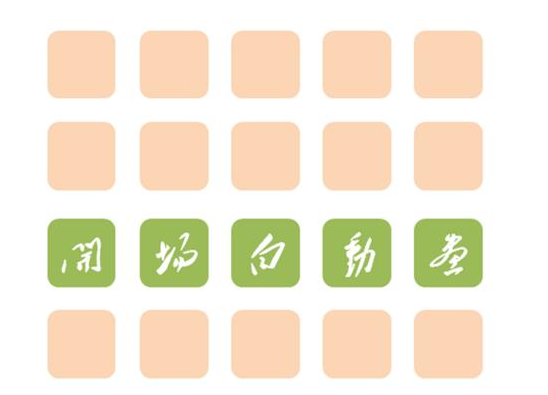
5、选择第一行后四个,执行动画-添加动画命令,选择擦除动画,设置效果选项为自左侧。
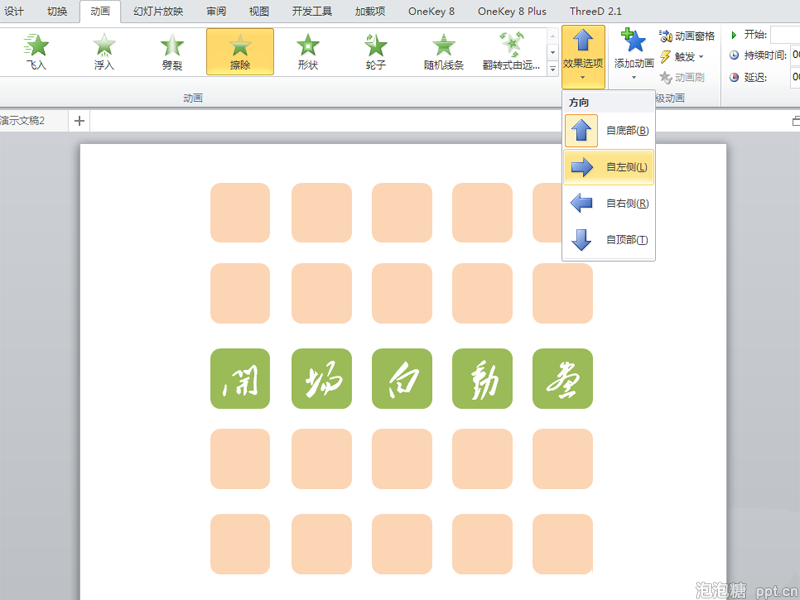
6、接着选择最后一列的后四个,同样方法添加相同动画,效果选项为自顶部。

7、采用同样的方法依次添加动画,形成一个回字形状,依次设置ppt模板(www.pptjia.com)效果选项,调出动画窗格,选择所有的动画,设置从上一项开始之后开始,播放查看效果。
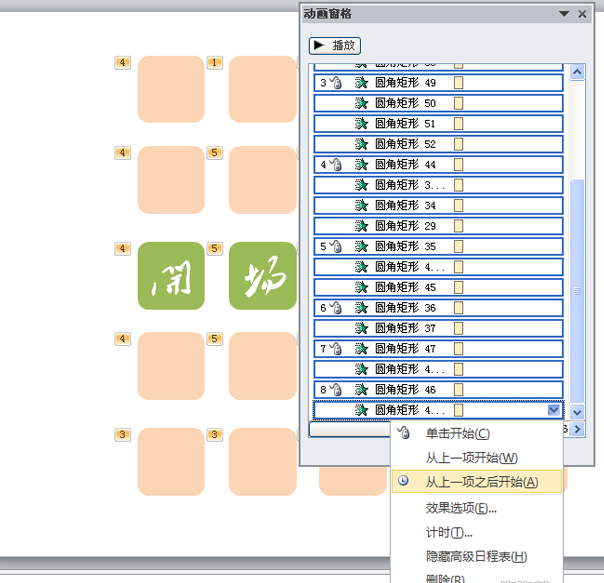
上面就是使用ppt制作开场动画的教程,大家学会了吗?更多相关教程,请继续关注恩腾技术圈。
希望本文对遇到此故障的朋友有所帮助,如有需要可以在下方留言,进行互动,或者留下您的联系方式,方便沟通交流。欢迎大家分享经典维修案例,软件使用教程技巧等,投稿邮箱:smailmeng2018@163.com.斯维智能科技@恩腾技术圈 WWW.RVIBO.COM.
- 扫一扫关注抖音
-

- 扫一扫关注我们
-



![[系统教程]Win11怎么开启单声道音频模式?](https://www.rvibo.com/wp-content/themes/begin/timthumb.php?src=https://www.rvibo.com/wp-content/uploads/2022/03/20220330013305-69.png&w=280&h=210&a=&zc=1)
![[系统教程]Windows 11错误Hypervisor如何修复?](https://www.rvibo.com/wp-content/themes/begin/timthumb.php?src=https://www.rvibo.com/wp-content/uploads/2022/03/20220330013301-64.png&w=280&h=210&a=&zc=1)
![[系统教程]Win11怎么创建高性能电源计划?](https://www.rvibo.com/wp-content/themes/begin/timthumb.php?src=https://www.rvibo.com/wp-content/uploads/2022/03/20220330013259-78.png&w=280&h=210&a=&zc=1)
![[系统教程]Win11如何通过指针修复错误引用?](https://www.rvibo.com/wp-content/themes/begin/timthumb.php?src=https://www.rvibo.com/wp-content/uploads/2022/03/20220330013253-71.jpg&w=280&h=210&a=&zc=1)

